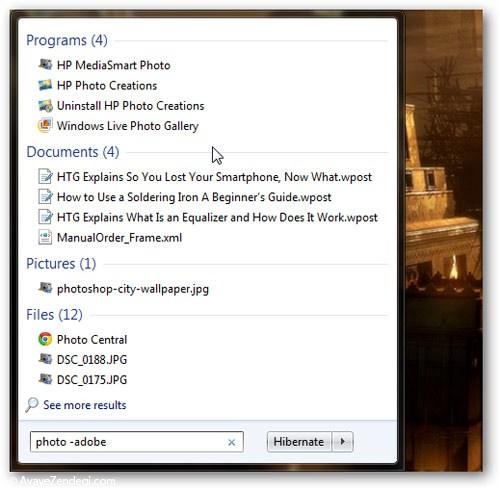استفاده از ابزار جستجوی ذاتی ویندوز به شکل اولیه منجر به آن میشود که اغلب به نتایج مورد نظر خود نرسید. در نتیجه همین امر است که بسیاری از کاربران به استفاده از ابزارهای جستجوی ثانوی همچون Everything و مانند آن روی میآورند.
در حالیکه استفاده از این ابزارهای ثانوی توانسته است تا حد زیادی مشکلات جستجوی ذاتی ویندوز را حل و رفع کند، اما بگذارید این سوال را از خود بپرسیم که چرا ابزار ذاتی ویندوز برای جستجو تا این حد بیاستفاده و ضعیف است؟ پاسخ این سوال مانند همیشه در یک نکته است: جستجوی ویندوز بسیار قدرتمند است، اگر بدانیم که چگونه باید از آن بهره ببریم.
در اینجا سعی میکنیم شما را با قابلیتهای خارقالعاده جستجوی ویندوز از مسیر Advanced Query Syntax یا قواعد جستجوی پیشرفته آشنا سازیم:
ترفندهای حرفهای برای جستجوی حرفهای در ویندوز
در واقع ویندوز گزینه برای یک جستجوی پیشرفته همانند آنچه Everything صورت میدهد را در قواعد جستجوی پیشرفته خود بهکار میگیرد، با روشی متفاوت. این قواعد مکمل ابزار جستجوی ابتدایی در ویندوز است و از زمان ویندوز 7 در این سیستم عامل بهکار گرفته شده است.
AQS به شما این امکان را میدهد که از عملگرها و قواعد خاص را برای رسیدن به نتایج مورد نظر در جستجو در کمترین زمان ممکن بهکار بگیرید. AQS از کلیدواژههای معمول بههمراه عملگرها برای دسترسی به نتایج بهره میبرد. دستور کلی به این ترتیب است که عبارت مورد جستجو را وارد کرده، سپس عملگر مناسب را انتخاب میکنید و سپس صفت مربوط به عملگر و عبارت جستجو را وارد میکنید.
نکته قابل توجه این است که از AQS در هر جایی که بخواهید – در قالب جستجو – میتوانید استفاده کنید. دو مورد از اینها منوی استارت و Explorer ویندوز است.
جستجو و حذف موارد ناخواسته
برای شروع، Explorer ویندوز را باز کرده و یک عبارت را جستجو کنید. برای مثال بگذارید با عبارت Photo برای جستجوی یک عکس خاص شروع کنیم:
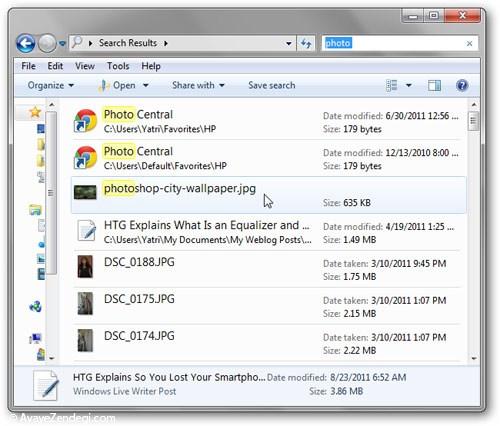
اما بگذارید هر آنچه که با واژه یا عبارت Adobe مشخص شده است را از جستجو حذف کنیم برای این کار کافی است که یک علامت Dash (-) قبل از عبارتی که میخواهیم از جستجو حذف شود، اضافه کنیم:
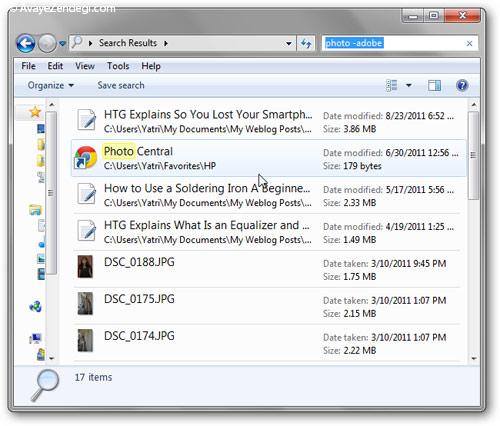
در نتیجه نمایش موارد یافت شده تغییر میکند:
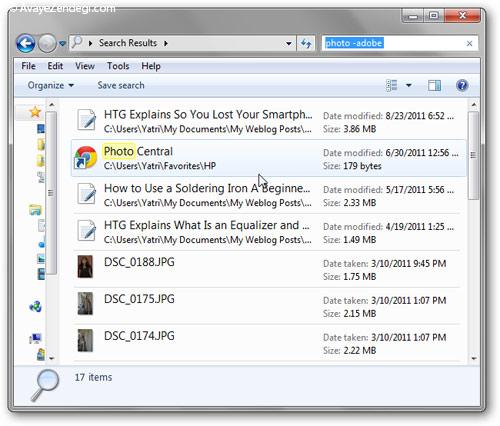
اگر دقیقا میخواهید بهدنبال عبارت وارد شده بگردید باید این عبارت را در داخل کوتیشن (") قرار دهید:
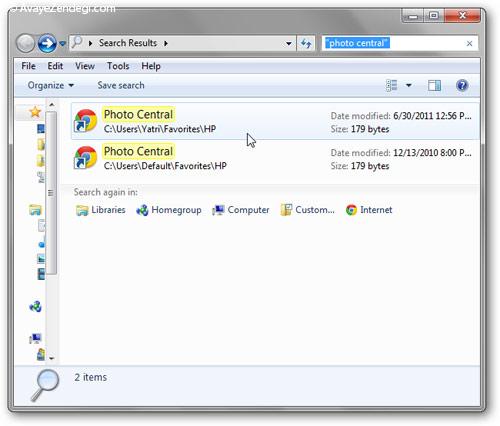
نکته مهم این است که ویندوز در کوچک یا بزرگ بودن حروف تمایز نمیگذارد. بگذارید نگاهی به سه عملگر اصلی در جستجو AQS داشته باشیم:
NOT یا - : هر دو عبارت Not و یا - منجر به حذف موارد جستجو با عبارت وارد شده بعد از این عملگر.
AND یا + : استفاده از این دو عملگر – هر یک به تنهایی – منجر به آن میشود که موارد جستجو دقیقا متناظر با عبارت وارد شده باشد. برای مثال Photo + city یا photo and city شامل مواردی خواهد بود که هم Photo و هم City را دربر میگیرد.
" ": قرار دادن عبارت جستجو در بین کوتیشن منجر به آن خواهد شد که موارد جستجو دقیقا متناظر با عبارت وارد شده باشد.
مشخص کردن نوع فایل
حال بگذارید بهدنبال نوع خاصی از فایل بگردیم. برای این کار کافی است که بر روی عبارت مورد جستجو کلیک کنید. در این صورت جعبهای باز میشود که یکی از گزینههای آن Kind است . به شما اجازه میدهد فیلتر مربوط به نوع فایل را اعمال کنید:
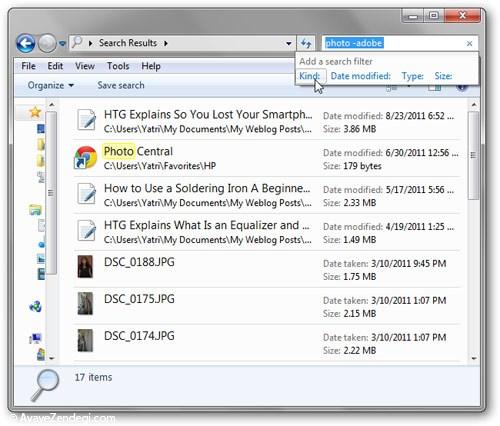
چنانچه بر روی گزینه Kind کلیک کنید فهرستی باز میشود که بهوسیله آن میتوانید نوع فایل مورد نظر خود را انتخاب کنید. در اینجا ما گزینه Picture را انتخاب میکنیم:
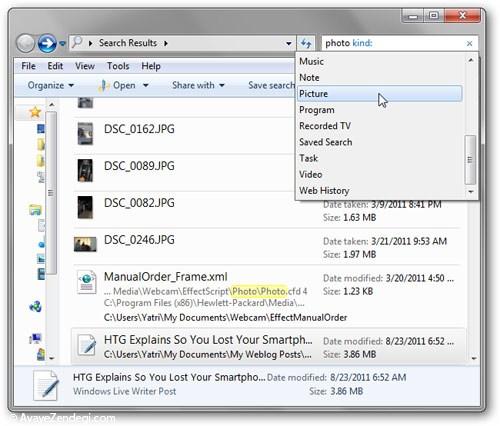
همچنین شما میتوانید بهجای گزینه Kind گزینه Type را انتخاب کنید که در این صورت باید دقیقا پسوند فایل مورد نظر را انتخاب کنید:
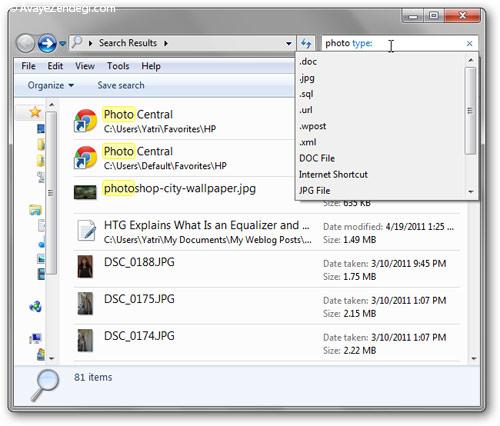
مشخص کردن تاریخ و حجم فایل
شاید دقیقا میدانید که فایل مورد نظر در چه تاریخی ایجاد شده یا ویرایش شده است در این صورت میتوانید گزینه Date modified را انتخاب کنید و تاریخ مورد نظر خود را وارد کنید:
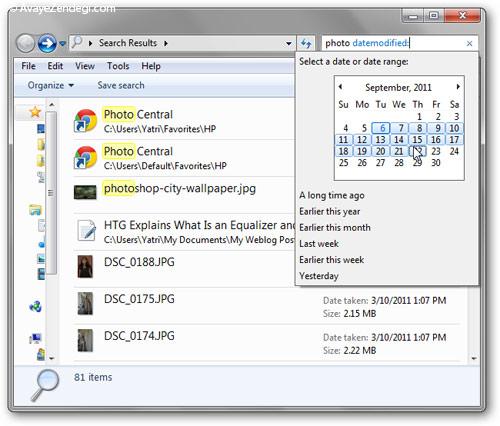
همانطور که میبینید میتوانید یک دامنه از روزها و تاریخهای مختلف را نیز انتخاب کنید. جالبتر از همه اینکه همه اینها را میتوانید بدون کلیک ماوس و با وارد کردن قواعد یا Syntax نیز اعمال کنید:
Search Terms >mm/dd/yy
Search Terms datemodified:mm/dd/yy
Search Terms date:past month
بههمین ترتیب میتوانید قواعد مربوط به جستجو بر اساس اندازه و حجم فایل را نیز وارد کنید:
Search Terms size: gigantic
Search terms size:>= 128m
در مورد آخر ما تمامی فایلهایی را که حجم آنها بزرگتر یا برابر با 128 مگابایت است مد نظر داریم.
اما عملگر size خود مجموعهای از صفات را دارد که در زیر میبینیم:
Empty = 0kb
Tiny = 0 – 10kb
Small = 10 – 100kb
Medium = 100kb – 1mb
Large = 1mb – 16mb
Huge = 16mb – 128mb
Gigantic = بزرگتر از 128mb
این موارد بهویژه زمانی بهکار میآید که از حجم تقریبی فایل مورد نظر خود اطلاع داشته باشید.
همانگونه که متوجه شدید، قواعد جستجو با استفاده از AQS بسیار ساده است و چند اصل کلی را دربر میگیرد:
- عملگرهایی که از دو یا سه واژه تشکیل میشوند باید بدون فاصله نوشته شوند. برای مثال Date Modified باید به صورت datemodified وارد شود
- هر عملگر بلافاصله بعد از خود یک کلون (:) دارد بدون هیچ فاصلهای. برای مثال size:>10mb
نکته جالبتر آنکه میتوانید در جستجوی خود چندین عملگر را با هم بهکار ببرید:
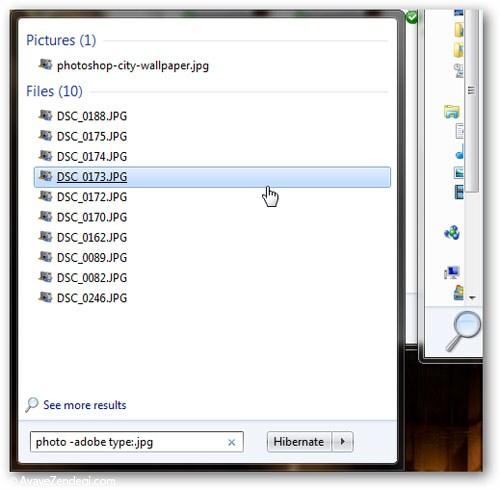
برای کسب اطلاعات بیشتر در مورد جستجوی پیشرفته در ویندوز با استفاده از AQS و عملگرها و صفات آنها میتوانید به دستورالعمل مایکروسافت مراجعه کنید.